Resumé
Uanset om du vil have mere plads på pc eller styre den beskadigede iTunes-sikkerhedskopi på Mac, viser denne side dig en omfattende guide (3 måder) til at slette iTunes-sikkerhedskopi på computeren.
Resumé
Uanset om du vil have mere plads på pc eller styre den beskadigede iTunes-sikkerhedskopi på Mac, viser denne side dig en omfattende guide (3 måder) til at slette iTunes-sikkerhedskopi på computeren.
iTunes-sikkerhedskopi sikrer dine data sikkert og undgår mange filtab.
En dag kan du opleve, at problemet kommer:
"Min Windows 7-computer er langsom, fordi iTunes-sikkerhedskopier tager mere plads på mit C-drev."
"Min iTunes-backup er beskadiget og kan ikke åbne den på iTunes."
"Der er mange versioner af iPhone-backup på iTunes, og jeg er meget forvirret."
Når du står over for så mere problemer ovenfor, skal du gøre noget:
Slet iTunes-sikkerhedskopi fra din computer.

Slet iTunes Backup
Det er det, vi viser dig i den følgende beskrivelse.
Artiklen er lidt lang, men den fortjener din tålmodighed.
Inden du foretager nogen handlinger mod iTunes-backup, giver vi dig her en kort introduktion til iTunes-sikkerhedskopi, også kaldet iPhone-sikkerhedskopi.
Når du kopierer og gemmer oplysningerne på din iOS-enhed med USB-kablet til iTunes, gemmer du sikkerhedskopien på din computer (Mac eller PC), der adskiller sig fra iCloud (gemmer data på cloud).
Backupen gemmes på din computer som biblioteksfilen. Du kan finde mappen, men kan ikke åbne den, medmindre du gendanner sikkerhedskopien til din iPhone.
Måderne til at slette iTunes-sikkerhedskopi varierer fra årsagerne til sletning af iTunes-sikkerhedskopi.
Det er uden tvivl, at slette iTunes-sikkerhedskopier hjælper dig meget:
Da vi får kendskab til årsagerne til, at mange af jer sletter iTunes-sikkerhedskopi. Nu vil vi gå videre til at slette iPhone-sikkerhedskopi.
Når du opretter iPhone-sikkerhedskopi på iTunes, finder du direkte sikkerhedskopieringshistorikken på iTunes.
Stadig er du i stand til at slette iPhone-sikkerhedskopien direkte fra iTunes.
Trin 1 For Mac-brugere: Kør iTunes, vælg iTunes og vælg Præferencer.
For Windows-brugere: Kør iTunes, vælg Rediger for at vælge Præferencer direkte.
For Windows 7 og 8-brugere med iTunes 12.4 eller nyere: menulinjen er som standard.
For Windows 7 og 8-brugere med tidligere version af iTunes 12.4 skal du klikke på menuikonet i øverste venstre hjørne af iTunes for at vælge Vis menulinje.
Trin 2 Klik på Enheder, så får du vist listen over sikkerhedskopier på denne computer med iTunes. De er markeret med iOS-version med backup-datoen.
Trin 3 Vælg en iPhone-sikkerhedskopi, og klik på Slet sikkerhedskopi.
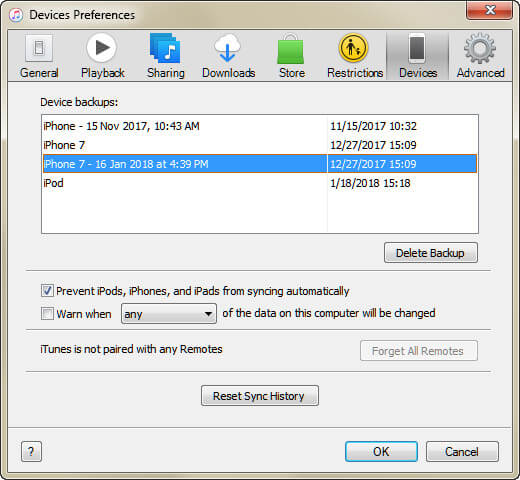
"Jeg afinstallerer iTunes fra min Mac, fordi iTunes fejler, men sikkerhedskopien synes stadig at være. Hvor er iPhone-sikkerhedskopier gemt på min Mac? Hvordan sletter jeg sikkerhedskopien fra min computer?"
Hvis du også står overfor problemet, skal du bare tage nedenstående måder for at slette sikkerhedskopimappen fra din Mac og PC.
For Mac-brugere, der sletter iTunes-sikkerhedskopi:
Klik på Søgikon i menulinjen, indtast dette: ~ / Bibliotek / Applikationssupport / MobileSync / Backup /, og tryk på Retur.
For Windows-brugere, der fjerner iPhone-sikkerhedskopi:
Klik på Start på Windows 7.
Klik på forstørrelsesglas i øverste højre hjørne på Windows 8.
Klik på søgefeltet ud for Start-knappen i Windows 10.
Indtast% appdata%, tryk på Retur, og dobbeltklik på disse mapper: Apple Computer> MobileSync> Backup.
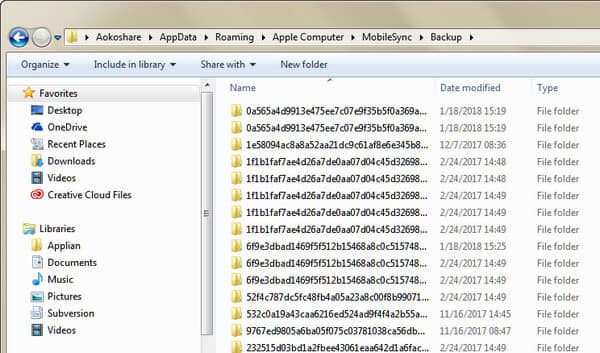
Derefter kan du frit slette iTunes backup-mappe, som du vil.
"Jeg lavede min iPhone-sikkerhedskopi med iTunes. Jeg markerer indstillingen til iCloud under Automatisk sikkerhedskopiering. Hvor sikkerhedskopierne og hvordan slettes de?"
Hvis du tager denne måde at oprette iPhone-sikkerhedskopi på, kan du her slette sikkerhedskopien fra iCloud gennem din iOS-enhed, Mac og PC.
Slet iPhone-sikkerhedskopi på iCloud på iPhone iPad iPod
For brugere af iOS 11/12 skal du gå til Indstillinger> Tryk på dit navn> iCloud> Administrer lager> Backup> Vælg din enhedssikkerhedskopi og tryk på Slet sikkerhedskopi.
For iOS 11.3 eller nyere skal du gå til Indstillinger> Tryk på dit navn> iCloud> iCloud-lagring> Administrer lager> Hent enhedens sikkerhedskopi og slet dem.
For iOS 11.2 eller tidligere skal du gå til Indstillinger> Generelt> Opbevaring og iCloud-brug> Administrer lager for at vælge sikkerhedskopien og trykke på Slet sikkerhedskopi.
Slet iPhone-sikkerhedskopi med iCloud på Mac
Gå til Apple-menuen> Systemindstillinger> iCloud> Administrer> Vælg sikkerhedskopier for at klikke på Slet.
Slet iPhone-sikkerhedskopi gennem iCloud på Windows-computer
På Windows 10: Vælg Start-menu> Alle apps> iCloud> iCloud> Opbevaring> Vælg sikkerhedskopien på listen, og klik på Slet.
På Windows 8.1: Gå til Start> Klik på pil ned i nederste venstre hjørne> Klik på iCloud> Opbevaring> Vælg sikkerhedskopien, og klik på Slet.
På Windows 8: Gå til Start> Klik på iCloud> Opbevaring> Vælg sikkerhedskopien Slet.
På Windows 7: Vælg Start-menu> Alle programmer> iCloud> iCloud> Opbevaring> Vælg sikkerhedskopien, og klik på Slet.
Wow, at slette iTunes-sikkerhedskopiering ser ud til at være en let, men nødt til at være omhyggelig opgave.
"iTunes-backup-lagringsplaceringer er som standard på mit C-drev. Imidlertid sletter jeg de gamle iTunes-sikkerhedskopier. Den nye tilføjede sikkerhedskopi vil stadig bremse min computer. Er der nogen måde at ændre iTunes-backupplacering på?"
Selvfølgelig ja.
Bare fortsæt med at læse i næste del.
For at ændre iTunes backup placering, havde du bedre sikkerhedskopi af din gamle backup mappe til den nye destination. Åbn bare iTunes backup-mappen (nævnt ovenfor), kopier og indsæt dem på den nye placering.
Trin 1 Naviger i den originale iTunes-sikkerhedskopimappe på din computer.

Trin 2 Skriv kommandoen i pop op-vinduet:
mklink / J "% APPDATA% \ Apple Computer \ MobileSync \ Backup" "D: \ Backup"
D: \ Backup er den nye drevplacering og iTunes backup-filnavnet.
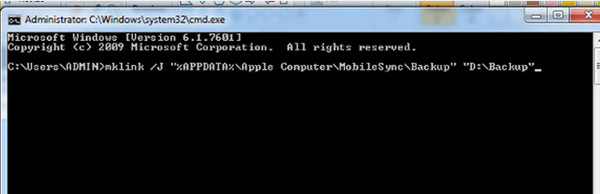
Trin 3 Derefter vil du se den nye mappegenvej, der hedder Sikkerhedskopi på den originale placering.
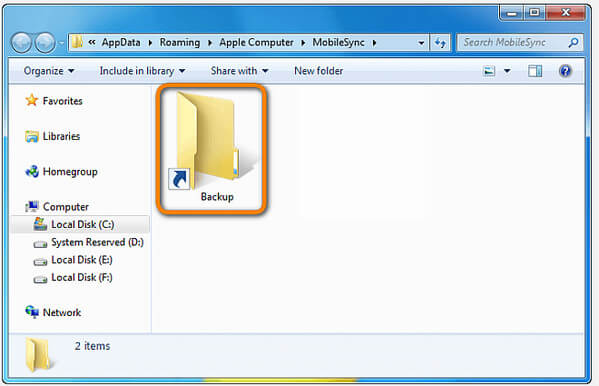
Nu kan du slette gamle iTunes-backupfiler, der findes i mappen MobileSync.
Tilslut din iPhone til computeren for at lave iPhone-sikkerhedskopien og kontrollere placeringen for at se, om de er flyttet til andre placeringer.
Ændring af iTunes backup-placering frigør mere plads til C-drev.
Men stadig kan nogle af jer have problemet:
"Jeg vil slette nogle data i iTunes-sikkerhedskopifilen, ikke alle data. Er der nogen måde?"
Ja, men ikke.
Hvad betyder det?
Det betyder, at du selektivt kan slette dele af datatyper blandt iTunes-sikkerhedskopifiler.
For eksempel kan du slette enkelt- eller massemusikfiler på din iTunes-sikkerhedskopi.
Lær her:
For at løse dette problem fuldstændigt, havde du bedre et iTunes-alternativ til sikkerhedskopiering og gendannelse af data selektivt.
Gå videre til den sidste del for at tage backup og gendanne iPhone-filer.
Hvis du gerne vil sikkerhedskopiere og gendanne data på iPhone selektivt, vil iOS Data Backup & Restore gøre dig en stor tjeneste.
Tag noter som eksemplet her for at lære mere om sikkerhedskopiere og gendanne iPhone-noter
.Denne side viser dig den komplette guide til at slette iTunes-sikkerhedskopi. Derudover kan du finde iTunes-alternativet, når du mener, at iTunes ikke er perfekt til sikkerhedskopiering og gendannelse.
Nu er det din tur. Fortæl mig det ved at efterlade en kommentar nedenfor.